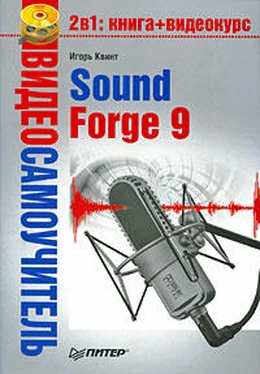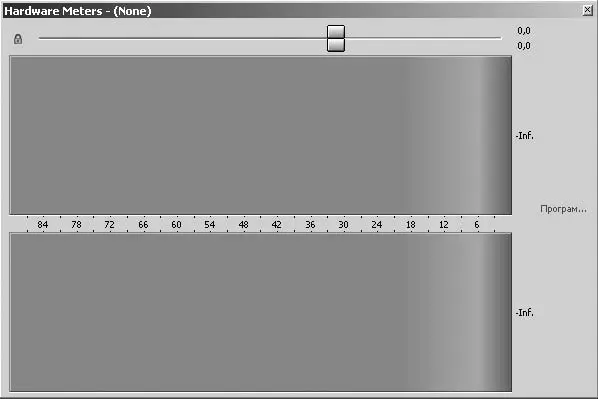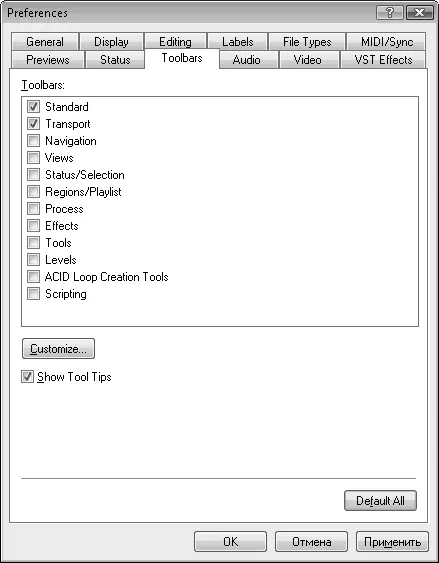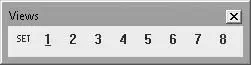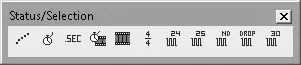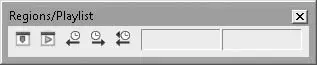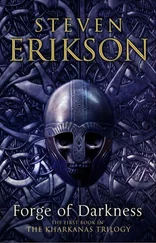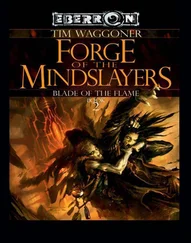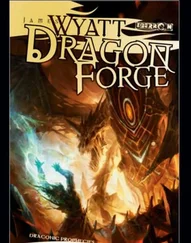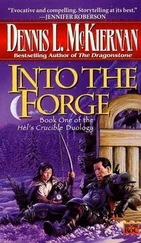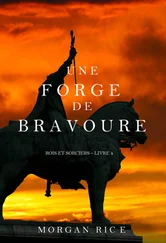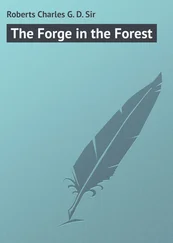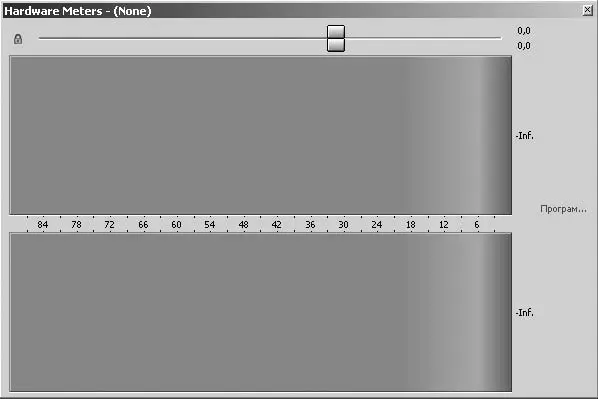
Рис. 2.13.Окно индикаторов уровня сигнала
Любое из рассмотренных в даном разделе окон можно перетащить в удобное для пользователя место на экране. Если подвести окно к одной из границ главного окна программы, то это окно «прилипнет» к краю главного окна и превратится в панель. Чтобы вновь сделать панель отдельным окном, следует взять ее за «ручку», выполненную в виде толстого пунктира, и перетащить в любое место экрана. Расположение окон рабочей области на экране – дело вкуса, и размещать их следует так, как удобно пользователю. Очевидно, что множество дополнительных окон загромождает экран, поэтому целесообразно открывать лишь те, которые необходимы для работы в настоящий момент.
На панелях инструментов (см. рис. 2.1) расположены кнопки для вызова многих функций программы Sound Forge. Каждая панель содержит набор инструментов для выполнения сходных или связанных между собой задач, поэтому удобно отображать лишь те панели, к которым вы собираетесь обращаться часто.
По умолчанию в программе показываются лишь две панели инструментов: Standard(Стандартная) и Transport(Панель передачи) (см. рис. 2.1).
Чтобы настроить отображение панелей инструментов, нужно выполнить команду главного меню View→ Toolbars(Вид → Панели инструментов) или команду Options→ Preferences(Параметры → Настройки). Появится окно Preferences(Настройки), открытое на вкладке Toolbars(Панели инструментов) (рис. 2.14).
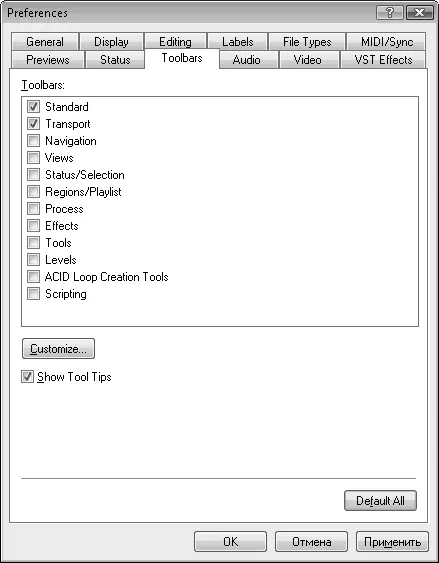
Рис. 2.14.Окно Preferences (Настройки), вкладка Toolbars (Панели инструментов)
В данном окне следует отметить флажками панели инструментов, которые нужно сделать видимыми, после чего нажать кнопку Применить, а затем кнопку OК– окно Preferences(Настройки) закроется, а выбранные панели появятся в главном окне программы. Панели инструментов являются плавающими. Чтобы прикрепить любую панель инструментов к границе главного окна программы, нужно перетащить ее к требуемому краю окна.
Всего в программе доступно 12 панелей инструментов. Две панели, показываемые по умолчанию, уже рассмотрены при описании главного окна Sound Forge. Перечислим остальные панели инструментов и очертим круг задач, решаемых с помощью каждой из них.
• Navigation(Навигация) (рис. 2.15) – инструменты этой панели служат для навигации внутри активного окна данных: установки маркеров, выделения областей, перемещения графика к указателю текущей позиции или к началу, середине или концу выделения.

Рис. 2.15.Панель инструментов Navigation (Навигация)
• Views(Виды) (рис. 2.16) – кнопки 1– 8этой панели позволяют «запомнить» до восьми видов окна данных, то есть масштабов отображения и положения графика относительно окна, а затем быстро привести окно к этому виду.
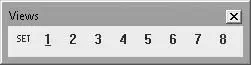
Рис. 2.16.Панель инструментов Views (Виды)
• Status/Selection(Состояние/Выбор) (рис. 2.17) – кнопки этой панели инструментов задают единицы, в которых градуируется шкала времени активного окна данных: секунды, абсолютные кадры, такты или указывается привязка к одной из стандартных частот кадров, принятых в видеозаписи.
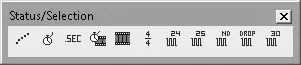
Рис. 2.17.Панель инструментов Status/Selection (Состояние/Выбор)
• Regions/Playlist(Области/Список воспроизведения) (рис. 2.18) – две кнопки этой панели инструментов вызывают окна Regions List(Список областей) (см. рис. 2.4) и Playlist(Список воспроизведения) (см. рис. 2.5). Остальные кнопки данной панели служат для создания и отправки временных кодов MIDI на поддерживающее их устройство. В текстовых полях панели отображаются номер или имя воспроизводимой области в списке воспроизведения и состояние синхронизации.
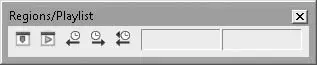
Рис. 2.18.Панель инструментов Regions/Playlist (Области/Список воспроизведения)
Читать дальше
Конец ознакомительного отрывка
Купить книгу